
Cách chia tách bảng tính thành các tệp Excel riêng biệt cực kì đơn giản
Bạn có thể cần chia tách một bảng tính lớn thành các tệp Excel riêng biệt và sao lưu mỗi trang tính của bảng tính thành một tệp Excel riêng. Trong bài viết này, Học Excel Online sẽ giới thiệu cách chia tách bảng tính lớn thành các tệp Excel dựa trên từng trang tính.
Xem nhanh
Chia tách bảng tính thành nhiều tệp Excel bằng Copy và Paste
Thông thường, sử dụng Copy và Paste có thể sao lưu bảng tính thành các tệp Excel một cách thủ công. Đầu tiên, chọn toàn bộ trang tính mà bạn muốn tách thành tệp, tạo bảng tính mới và dán chúng vào bảng tính mới, cuối cùng sao lưu nó.
Đây là cách dễ nhất nếu bạn chỉ cần tách một vài trang tính thành tệp riêng biệt. Tuy nhiên, cách này khá tốn thời gian và mất công nếu bạn phải sao chép và dán nhiều trang tính cùng lúc.
Chia tách một bảng tính thành nhiều tệp bằng VBA Code
Mã VBA sau đây sẽ giúp bạn nhanh chóng chia tách nhiều trang tính trong bảng tính hiện tại thành nhiều tệp Excel khác nhau, hãy thực hiện theo các bước sau:
- Tạo thư mục mới mà bạn muốn lưu trữ bảng tính ở đó, bởi vì các tệp Excel sau khi tách sẽ được lưu trong cùng một thư mục.
- Nhấn giữ Alt + F11, cửa sổ Microsoft Visual Basic for Applications mở ra.
- Nhấp Insert > Module, dán đoạn mã sau vào cửa sổ Module.
- Nhấn F5 để chạy mã. Như vậy, bảng tính sẽ được tách thành nhiều tệp Excel trong cùng thư mục với bảng tính gốc như hình chụp dưới đây:
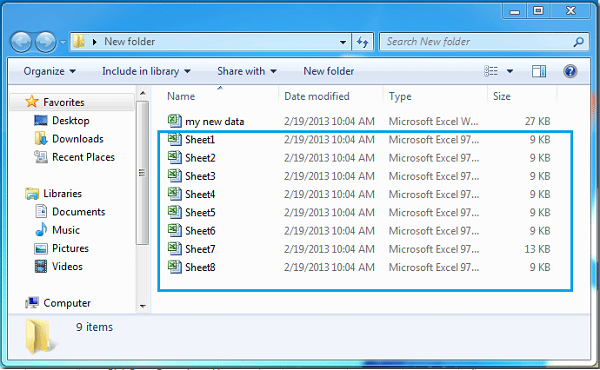
Chú ý. Nếu một trong các trang tính trùng tên với bảng tính, mã VBA sẽ không chạy được.
VBA giúp ích rất nhiều trong công việc: giúp bạn tăng tốc trong quá trình xử lý trên Excel, giúp lập các báo cáo tự động, điều khiển các chương trình khác như Word, Power Point, Outlook… giúp biến file Excel của bạn trở thành 1 phần mềm chuyên nghiệp…
Để có thể học VBA Excel một cách đầy đủ, có hệ thống, bạn hãy tham gia khoá học VBA101 – VBA cơ bản dành cho người mới bắt đầu của hệ thống Học Excel Online. Hiện nay hệ thống đang có nhiều ưu đãi khi bạn đăng ký khóa học này. Chi tiết xem tại:
Tác giả: dtnguyen (Nguyễn Đức Thanh)
Khóa học mới xuất bản












